Como desbloquear o bloqueio de padrão no telefone ou tablet Android
Este tutorial mostrará as maneiras práticas para você desbloquear o bloqueio de padrão em um telefone Android caso você esqueça o padrão ou PIN. Se você procurar soluções on-line, elas poderão envolver uma redefinição de fábrica. Isso certamente apaga todos os seus dados e configurações. Portanto, é melhor você fazer um backup do seu telefone inserido. Então você pode seguir nosso guia concreto para desbloquear o padrão esquecido sem perder dados.

Neste artigo:
- Parte 1: A maneira mais fácil de desbloquear o bloqueio de padrão
- Parte 2: Como desbloquear o bloqueio de padrão por meio do Encontre Meu Dispositivo
- Parte 3: Como desbloquear o bloqueio de padrão usando ADB
- Parte 4: Como desbloquear o bloqueio de padrão em telefones específicos
- Parte 5: Perguntas frequentes sobre como desbloquear o bloqueio de padrão
Parte 1: A maneira mais fácil de desbloquear o bloqueio de padrão
Existe alguma maneira universal de desbloquear o padrão para qualquer celular Android? Sim, imyPass AnyPassGo é um programa dependente para remover todos os tipos de telas de bloqueio, incluindo padrão, PIN, impressão digital e muito mais.

Mais de 4.000.000 de downloads
Desbloqueie o padrão, PIN, senha, impressão digital, etc. do Android.
Rápido e fácil de usar para iniciantes.
100% desbloqueio seguro e protegido em 3 etapas.
Suporte a uma ampla variedade de dispositivos Android.
Vamos ver como remover o bloqueio de padrão no Android.
Instalar AnyPassGo
Baixe e instale o imyPass AnyPassGo no seu computador e inicie-o na sua área de trabalho.
Escolha um modo
A seguir, selecione Remover senha da tela e conecte seu telefone Android ao computador com um cabo USB.

Selecione a marca
Selecione a marca do seu dispositivo e conecte seu telefone ao computador com um cabo USB.

Comece a desbloquear o padrão
Quando estiver pronto, clique no Remover agora botão. Aguarde a conclusão do processo e desconecte o telefone. Assim, você poderá acessar seu dispositivo sem a tela de bloqueio.

Parte 2: Como desbloquear o bloqueio de padrão por meio do Encontre Meu Dispositivo
O Google oferece um gerenciador de dispositivos Android baseado na web chamado Find My Device, que localiza telefones Android e permite apagá-los remotamente. Se você ativou Encontre Meu Dispositivo em seu telefone, ele pode remover o bloqueio de padrão no Android junto com outros dados.
Como desbloquear o bloqueio de padrão no site Encontre Meu Dispositivo
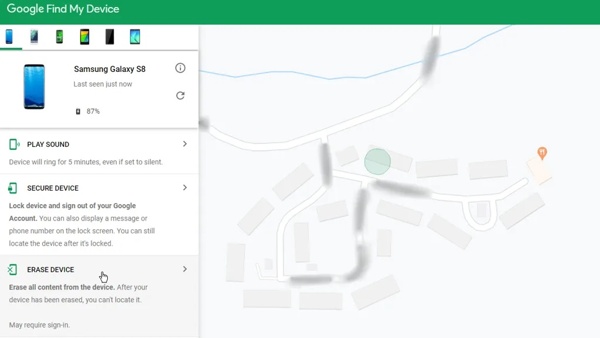
Acesse www.google.com/android/find em um navegador da web e faça login na conta do Google associada ao seu telefone.
Ele tentará detectar seu dispositivo se os serviços de localização estiverem ativados. Então escolha o Apagar dispositivo opção na barra lateral esquerda e clique no botão APAGAR DISPOSITIVO botão para confirmar a ação.
Depois de apagar o telefone, seu dispositivo será reiniciado sem o bloqueio de padrão.
Como desbloquear o bloqueio de padrão no aplicativo Encontre Meu Dispositivo
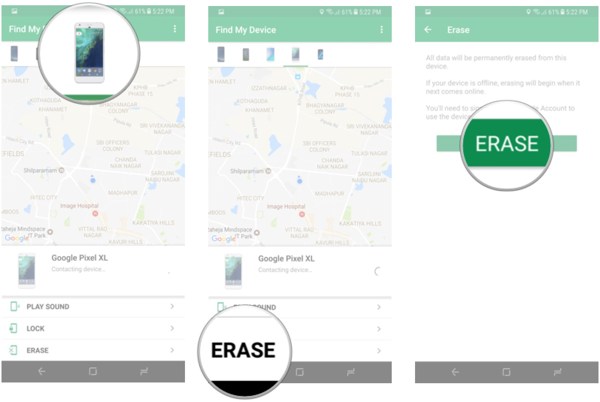
Se você tiver outro telefone Android, execute o aplicativo Encontre Meu Dispositivo. Você pode baixá-lo gratuitamente na Play Store.
Faça login na sua conta do Google e escolha o telefone bloqueado na lista.
Toque em APAGAR opção e pressione o botão APAGAR botão para começar a remover o bloqueio de padrão do seu telefone imediatamente.
Parte 3: Como desbloquear o bloqueio de padrão usando ADB
O recurso ADB é outro método para desbloquear padrões no Android sem perder dados gratuitamente. No entanto, desbloquear o padrão Android é um pouco complicado usando comandos ADB. Desta forma, é necessário um PC com Android SDK instalado e um cabo USB.
Baixe e extraia as ferramentas da plataforma Android SDK em seu PC e instale os drivers adb. Em seguida, habilite Depuração USB modo no seu telefone e conecte-o ao PC com um cabo USB.
Abra o Definições aplicativo, toque em Sobre telefone ou Sobre tablet, e pressione Número da versão repetidamente até ver um alerta dizendo Você agora é um desenvolvedor. Então vá para Opções de desenvolvedor no Definições aplicativo e ligue Depuração USB.
Abra uma janela do prompt de comando e insira os comandos abaixo:
shell adb
cd /data/data/com.android.providers.settings/databases
configurações sqlite3.db
atualizar valor do conjunto do sistema = 0 onde nome = 'lock_pattern_autolock';
atualizar valor definido do sistema = 0 onde nome = 'lockscreen.lockedoutpermanently';
.desistir
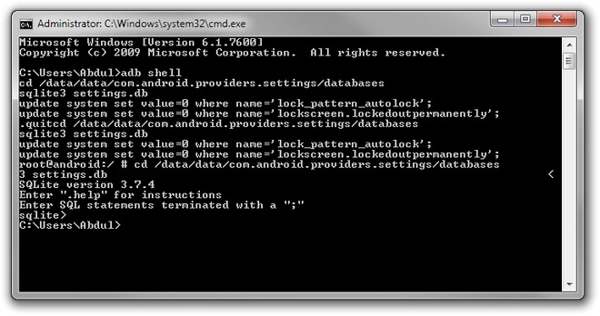
Reinicie o telefone e o padrão esquecido deverá ser removido sem perder dados. Caso contrário, passe para a próxima etapa.
Se o seu telefone ainda estiver inacessível, execute o comando adb shell rm /data/system/gesture.key. Após reiniciar, desbloqueie seu telefone usando qualquer padrão.
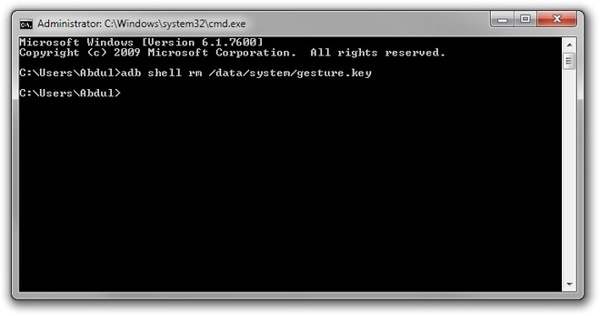
Parte 4: Como desbloquear o bloqueio de padrão em telefones específicos
Como desbloquear o bloqueio de padrão em um telefone Samsung
Find My Mobile é a maneira mais fácil de desbloquear o telefone Samsung bloqueio de padrão sem redefinição de fábrica. Se você ativar o Find My Mobile em seu telefone Samsung e esquecer o bloqueio de padrão, ele permitirá que você desbloqueie seu dispositivo facilmente.

Visite findmymobile.samsung.com em um navegador e faça login em sua conta Samsung.
Escolha seu telefone na lista e clique no botão Desbloquear botão na caixa de ferramentas.
Quando solicitado, digite uma nova senha da tela de bloqueio e pressione Desbloquear de novo.
Como desbloquear o bloqueio de padrão em um telefone Motorola
Para desbloquear o bloqueio de padrão em um telefone Motorola, você precisa colocar seu dispositivo no modo de recuperação. Lembre-se de que você deve se lembrar da conta e senha do Google associadas, necessárias ao configurar seu dispositivo.
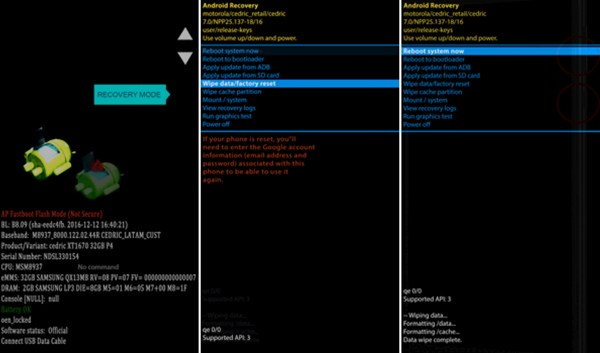
Desligue seu celular. Segure o Volume baixo + Poder botões até que ele ligue.
aperte o Volume baixo botão para selecionar Modo de recuperação, e acerte o Poder botão para inicializar seu telefone no modo de recuperação.
Ao ver um robô Android, mantenha pressionado Ligar + Aumentar volume botões. Em seguida, selecione Limpar dados / reinício fábrica, e acerte o Poder botão.
A seguir, selecione Redefinição de dados de fábrica usando os botões de volume e aperte o Poder botão.
Quando terminar, selecione Reinicie o sistema agorae pressione o Poder botão.
Perguntas frequentes.
-
Qual é o código mestre para desbloqueio de padrão do Android?
O código mestre para desbloquear o padrão Android é *2767*3855# ou *#*#7780#*#*.
-
Quantas vezes você pode tentar um bloqueio de padrão?
Depois de inserir um padrão de bloqueio errado 6 vezes seguidas, você será solicitado a aguardar 30 segundos.
-
Um bloqueio de padrão pode ser quebrado?
De acordo com pesquisadores da Lancaster University, os invasores podem desbloquear o padrão do telefone de alguém em cinco tentativas, usando software de algoritmo de vídeo e visão computacional.
Conclusão
Agora você deve entender como desbloquear o bloqueio de padrão do Android na Samsung, Motorola, e muito mais. Existem várias maneiras de contornar o bloqueio de padrão em celulares e tablets Android. Você pode escolher o método mais adequado à sua situação e seguir nossas instruções para recuperar o acesso ao seu dispositivo e aos seus dados.
Soluções quentes
-
Desbloquear Android
- Como saber se o seu telefone está desbloqueado
- Desbloquear tela do telefone Samsung sem senha
- Desbloquear bloqueio de padrão no dispositivo Android
- Revisão de desbloqueios diretos
- Como desbloquear o telefone OnePlus
- Desbloquear OEM e corrigir desbloqueio de OEM esmaecido
- Como desbloquear um telefone Sprint
-
Desbloquear iOS
-
dicas de senha
-
Dicas para iOS

